Як прикрити прищі фотошопом

- 637
- 30
- Loren VonRueden
Фотографії давно стають частиною повсякденного життя кожної людини. Величезна роль у цьому відігравала швидкий розвиток соціальних мереж. Selfie, фото з родиною, друзями - все це регулярно викладено в Instagram, Vkontakte, однокласниках та багатьох інших популярних послуг. Але що робити, якщо ви хочете приховати деякі недосконалості шкіри, щоб вийти максимально привабливим на малюнку? У цій статті ми детально розглянемо, як видалити прищі та родимки у Photoshop. Давайте розпочнемо. Йти!

Ми вирішуємо проблему небажаних прищів та родимки на портреті
Програма Adobe Photoshop надає одразу кілька інструментів, які допоможуть вам вирішити проблему з прищами та родимками. Вони мають подібний принцип дій, однак у кожного є свої переваги та недоліки, щоб ви могли вибрати найзручніший спосіб для вас. Ми будемо проаналізувати кожен по черзі.
Ви можете використовувати будь -яку версію Photoshop. Нова версія CS6 має більш сучасний інтерфейс, але це не впливає на функціональність.
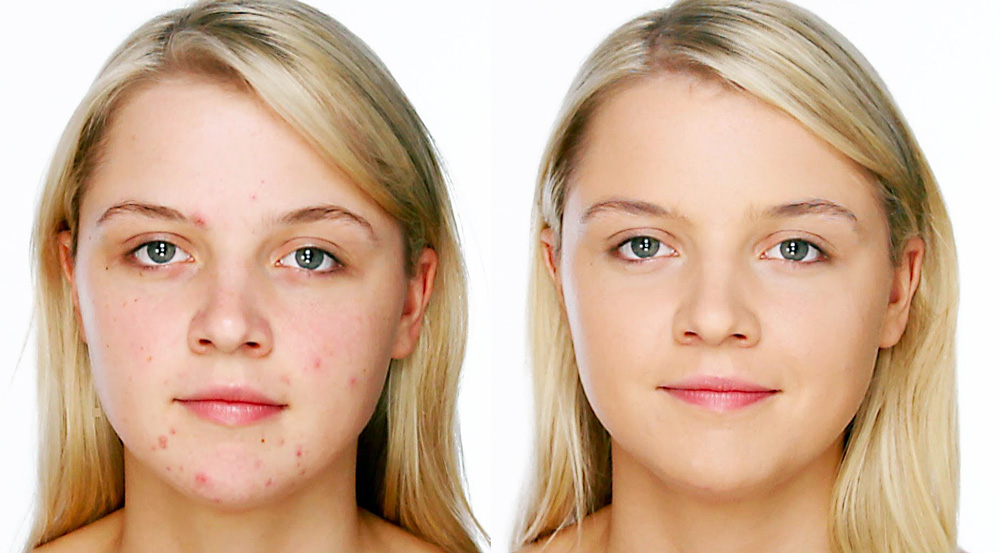
Наша мета - досягти такого ефекту
Простіше і найшвидше використовувати інструмент під назвою "точка відновлювальної щітки". Ви можете знайти його на відповідній панелі зліва або за допомогою гарячого ключа "j". Вибравши точкову відновлювальну щітку, виберіть її розмір, це повинно бути трохи більше, ніж несправний сайт. Тепер натисніть на область, яку потрібно виправити. Колір пікселів відредагованої області автоматично буде замінено кольором сусідніх пікселів. Таким чином, змінюючи діаметр пензля, ви можете по черзі видалити кожен прищ або моль. Для того, щоб виправлення неможливо було помітити, рекомендується робити подібну процедуру, збільшивши оброблене зображення.
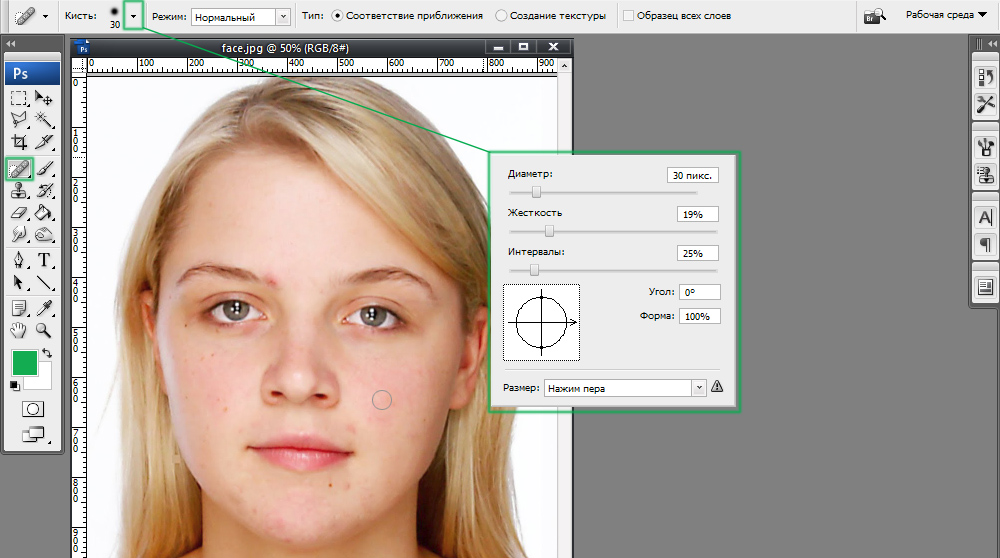
Під час роботи параметри пензля можна налаштувати для себе
Другий варіант - використання інструменту "відновлення кисті". Різниця з попереднім полягає в тому, що в цьому випадку ви можете самостійно вибрати колір, який буде намальована вказана область. Це працює так. Виберіть відновлюючу щітку, а потім виберіть його діаметр. Натисніть клавішу Alt на клавіатурі. Після того, як курсор перетворюється на хрест (нагадує видовище), перемістіть його до області обличчя, з якою ви хочете взяти колір, і натисніть один раз. Після цього, коли курсор знову приймає вигляд кільця, натисніть на область проблеми, щоб виправити його.
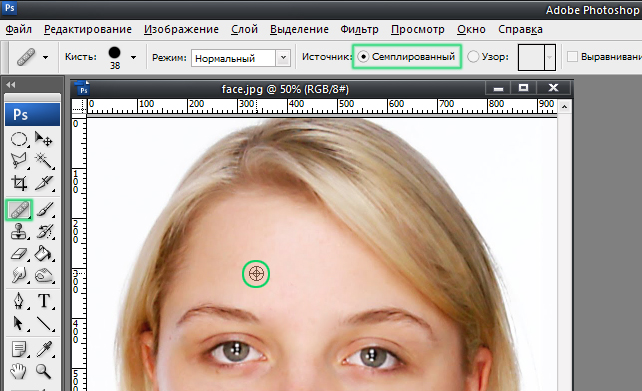
Ми використовуємо інструмент разом з клавішею Alt
Також є третій варіант, який дозволяє намазати прищі у Photoshop. Його суть полягає в використанні інструменту "патч". Її відмінність від двох вищезазначених методів полягає в тому, що замість «мазання» дефектів у певному кольорі програма замінює вибрану проблему з зображенням сусіднього сайту. Тобто цей метод дозволяє не тільки малювати потрібну область, але й підтримувати текстуру шкіри. Патч працює наступним чином. Спочатку виберіть потрібний інструмент на панелі, а потім виберіть прищ або моль. Продовжуючи утримувати ліву клавішу миші, перемістіть вибраний шматок до відповідної, ідеальної області шкіри. Тепер ліва кнопка миші може бути звільнена. Несправний фрагмент буде замінений ідеальним.
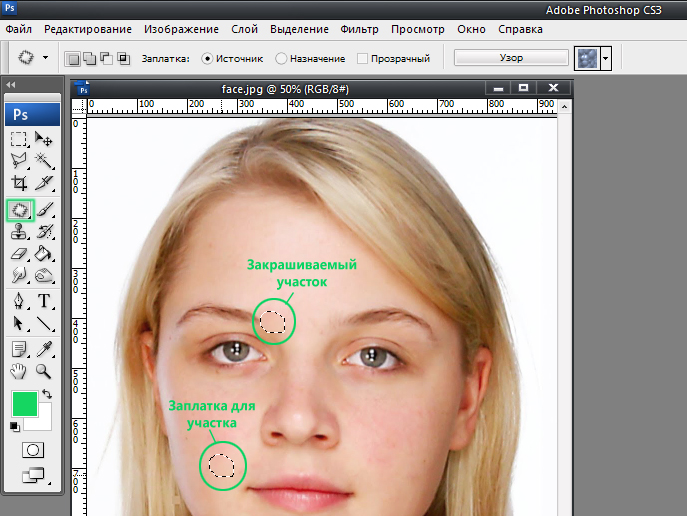
Важливо визначити хороший донор розділу
Застосовуючи ці інструменти, по черзі фарбуйте кожен проблемний елемент на обличчі. Якщо ви робите все це ретельно і на збільшеному зображенні, то навіть при великій кількості виправлень не буде помітно жодних ознак втручання.
Тепер ви знаєте, як позбутися від прищів та родимки, які псують гарну фотографію. Напишіть у коментарях, чи допомогла вам ця стаття та поділитися своєю думкою з іншими користувачами про те, який спосіб позбутися дефектів, які ви вважаєте найефективнішими.

